Apple ID es tu cuenta personal para acceder a los servicios y dispositivos de Apple, como tu Mac, iPhone o iPad.
La autenticación de dos factores (2FA) en macOS es una característica de seguridad adicional utilizada para proteger tu cuenta de Apple ID y los datos asociados a ella.
Si tienes curiosidad sobre dónde está la autenticación de dos factores en Mac OS, cómo habilitarla o desactivarla, esta guía responderá todas tus preguntas.
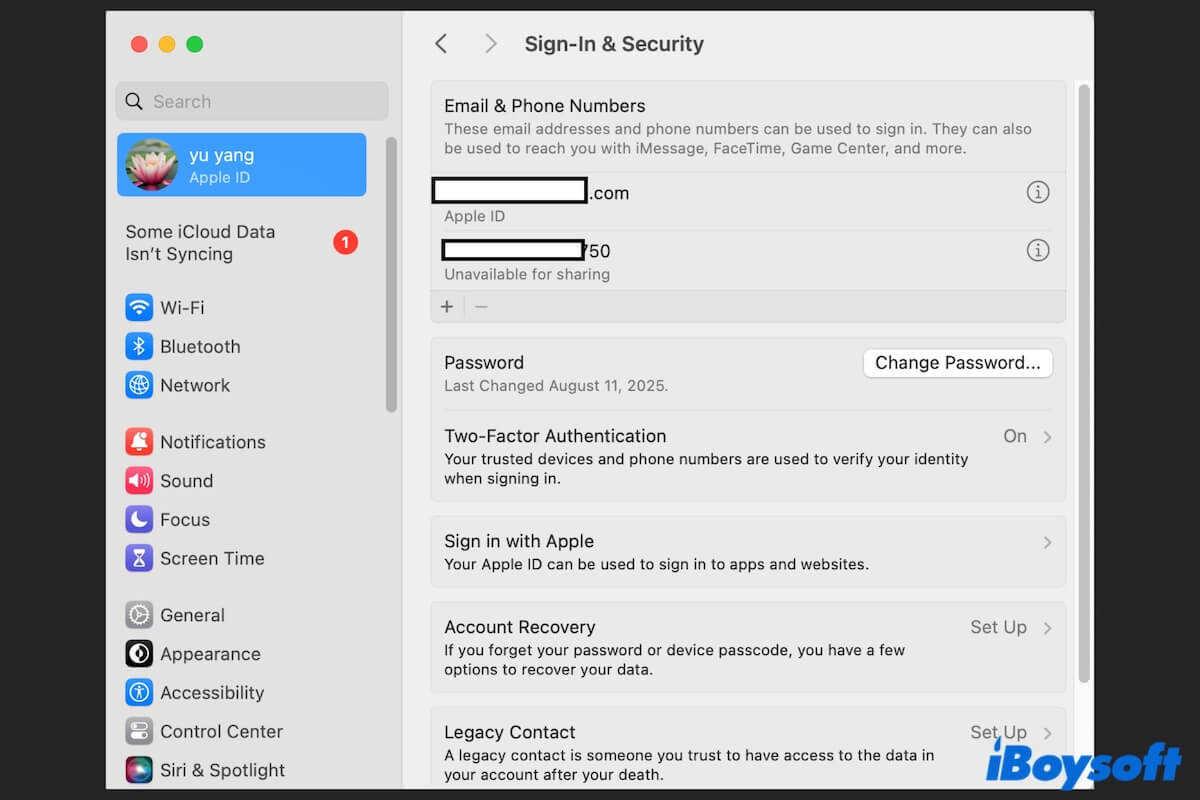
¿Qué es la autenticación de dos factores en Mac?
La autenticación de dos factores (2FA) es una capa adicional de seguridad que Apple proporciona para tu Apple ID.
En lugar de simplemente introducir tu contraseña, también confirmas tu identidad con un segundo dato, generalmente un código de verificación de seis dígitos enviado a un dispositivo confiable o número de teléfono.
Por ejemplo, si inicias sesión en iCloud en tu Mac, se te pedirá tu contraseña de Apple ID y un código de verificación de seis dígitos que se envía automáticamente a tu iPhone, iPad u otro dispositivo de Apple confiable con el que estés vinculado.
Los principales beneficios de la autenticación de dos factores de macOS incluyen:
- Protege tu Apple ID contra accesos no autorizados
- Evita que otros inicien sesión con tu Apple ID, incluso si conocen tu contraseña
- Funciona con características como iCloud Keychain, Encuentra mi Mac y Apple Pay
Explícaselo a otros que también quieran aprender qué es la autenticación de dos factores.
¿Dónde está la autenticación de dos factores en Mac?
Encontrarás los ajustes de autenticación de dos factores vinculados a tu cuenta de Apple ID en Preferencias del Sistema.
- Ve al menú de Apple > Preferencias del Sistema.
- Haz clic en Apple ID en la barra lateral izquierda.
- Haz clic en Inicio de sesión y seguridad.
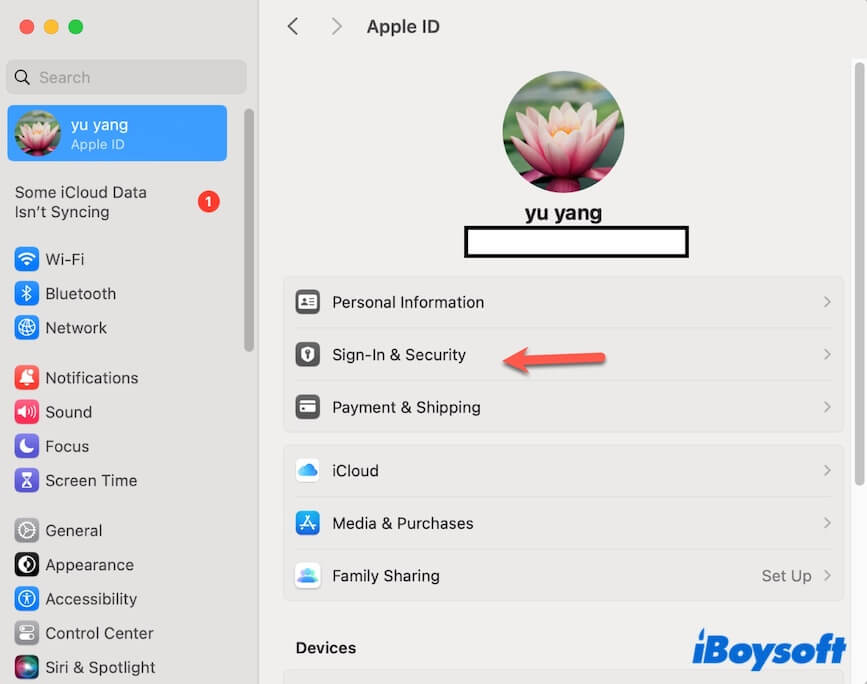
Aquí podrás ver el botón de Autenticación de dos factores.
¿Cómo activar la autenticación de dos factores en Mac?
Si aún no la has habilitado, sigue los siguientes pasos para activar la autenticación de dos factores en tu Mac:
- Haga clic en el menú de Apple > Configuración del sistema (o Preferencias del sistema).
- Haga clic en su ID de Apple en la barra lateral izquierda.
- Seleccione Iniciar sesión y seguridad.
- En el panel Contraseña y seguridad, busque Autenticación en dos factores.
- Haga clic en la flecha junto a Autenticación en dos factores.
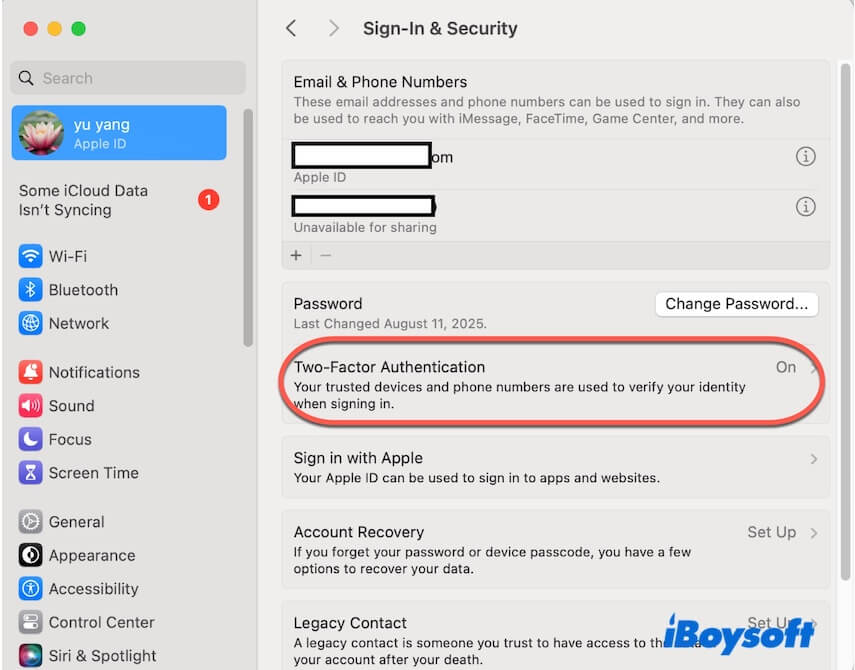
- En el aviso, agregue un número de teléfono de confianza donde pueda recibir códigos de verificación mediante mensaje de texto o llamada telefónica.
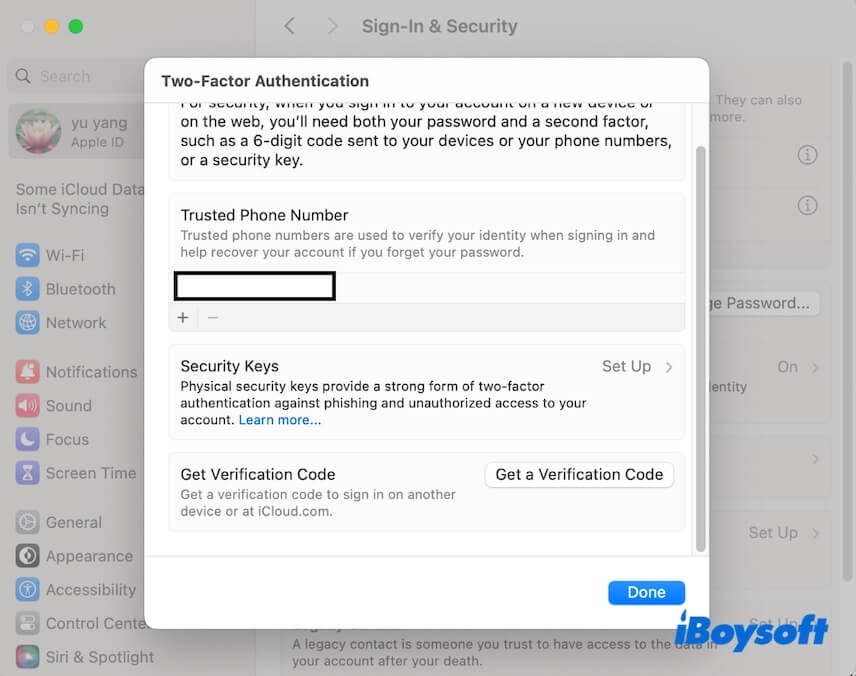
- Haga clic en Listo para finalizar la configuración, o si desea una seguridad más sólida, configure claves de seguridad para evitar accesos no autorizados a su cuenta.
Después de eso, cada vez que inicie sesión en su ID de Apple en un dispositivo o navegador nuevo, necesitará tanto su contraseña de Apple ID como el código de verificación de seis dígitos.
Cómo desactivar la autenticación en dos factores para el ID de Apple en Mac?
Apple recomienda encarecidamente mantener activada la autenticación en dos factores para proteger sus datos.
Para los IDs de Apple creados en los últimos años, Apple no permite desactivar la autenticación en dos factores. Es un requisito de seguridad permanente.
Si aún desea desactivar la autenticación en dos factores, verifique que su ID de Apple sea más antiguo y elegible.
Aquí están los pasos para desactivar la autenticación en dos factores en un Mac:
- Vaya a account.apple.com e inicie sesión con su ID de Apple.
- En la sección de Seguridad, busque la opción Desactivar la autenticación en dos factores y haga clic para desactivarla.
Si no lo ve, significa que su ID de Apple requiere autenticación en dos factores y no se puede desactivar. - Configure nuevas preguntas de seguridad y verifique su fecha de nacimiento.
- Guarde los cambios.
Si cree que esta publicación es una introducción detallada a la autenticación en dos factores de Apple, compártala con más personas.
Preguntas frecuentes sobre la autenticación en dos factores de Mac OS
- Q¿Se puede desactivar la autenticación de dos factores?
-
A
Para las ID de Apple creadas en los últimos años, Apple no permite desactivar la 2FA. Una vez que está activada, es permanente.
- Q¿Cómo activar la autenticación de dos factores en el iPhone?
-
A
Abre Configuración en tu iPhone.
Toca tu nombre en la parte superior y selecciona Contraseña & Seguridad.
Encuentra Autenticación de dos factores y toca Activar > Continuar.
Ingresa un número de teléfono donde quieres recibir el código de verificación.
Toca siguiente e ingresa el código de verificación que el número de teléfono objetivo recibió para completar la configuración.
- Q¿Mac tiene un autenticador incorporado?
-
A
Mac tiene autenticación de dos factores para la ID de Apple.